Bạn có tai nghe Samsung Galaxy Buds nhưng không biết làm sao để sử dụng với điện thoại? Không nhất thiết phải mua điện thoại Samsung để ghép nối với tai nghe Galaxy Buds mà có thể sử dụng chúng với iPhone, máy Mac của Apple hoặc thậm chí là máy tính Windows – giống như bất kỳ loại tai nghe Bluetooth nào khác. Hãy cùng xem cách làm như thế nào nhé!
Cách ghép nối tai nghe Samsung Galaxy Buds với điện thoại Android
Bất kể bạn sở hữu điện thoại Android của Samsung, OnePlus, Google hoặc bất kỳ nhà sản xuất nào khác, cách ghép nối và sử dụng với tai nghe Galaxy Buds đều giống nhau. Đầu tiên hãy đặt tai nghe trong hộp sạc và sạc pin ít nhất 50%, sau đó mở nắp hộp và làm theo các bước dưới đây:
- Tải ứng dụng Galaxy Wearable từ Google Play Store về điện thoại Android của bạn
- Nhấn Start để bắt đầu và cấp quyền cho ứng dụng truy cập vào điện thoại, sau đó ứng dụng sẽ tự động quét để tìm các thiết bị có thể ghéo nối ở xung quanh
- Tai nghe Buds Galaxy sẽ xuất hiện trong danh sách các thiết bị được quét, nhấn vào tên của nó để bắt đầu thực hiện ghép nối. Trong quá trình này, ứng dụng có thể tải thêm các plugin cần thiết về máy.
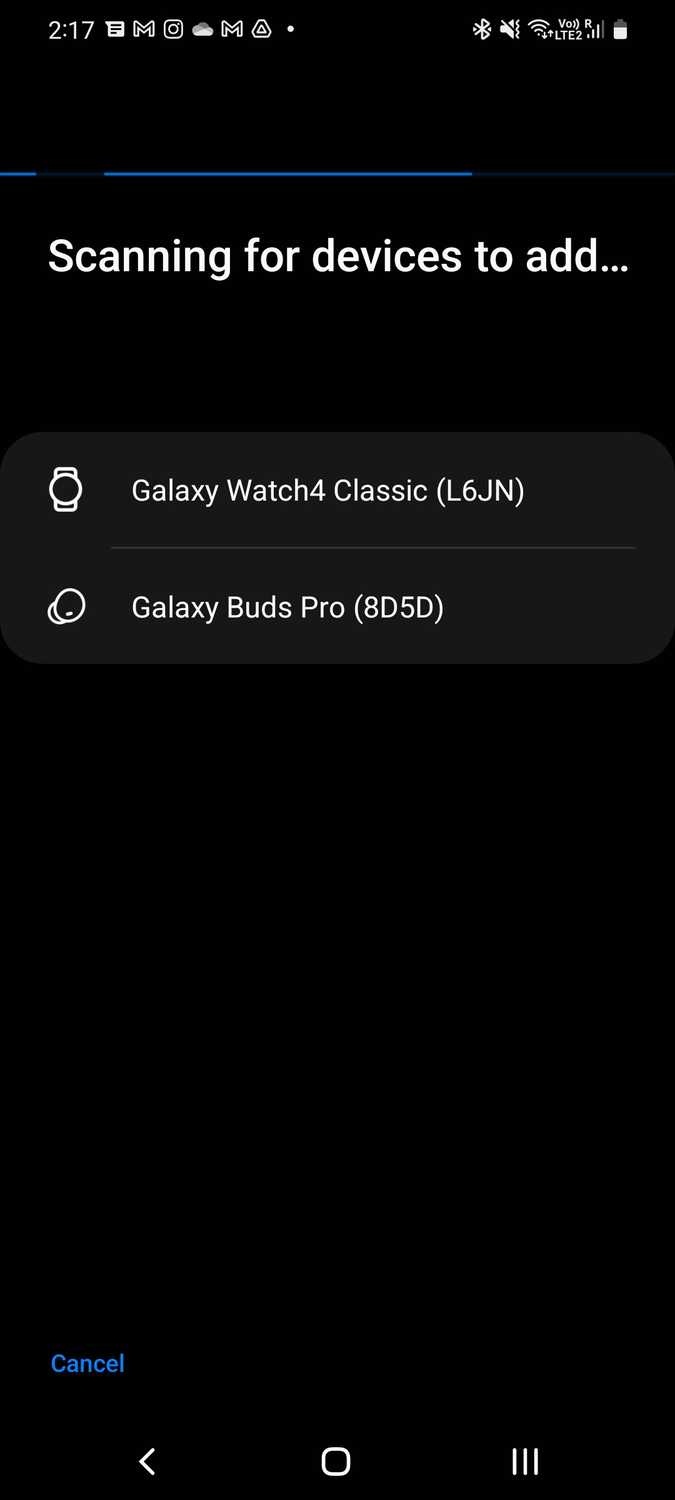
- Nhấn vào Ghép nối khi xuất hiện yêu cầu trên màn hình
Như vậy tai nghe Buds Galaxy đã được kết nối thành công với điện thoại Android. Nếu bạn sử dụng điện thoại Galaxy của Samsung và đăng nhập tài khoản Samsung thì tai nghe sẽ tự động ghép nối với các thiết bị Samsung khác được liên kết với nó, cho phép chuyển đổi liền mạch giữa chúng.
Ngoài ra có thể dùng ứng dụng Galaxy Wearable để tùy chỉnh các tính năng của tai nghe như thao tác điều khiển cảm ứng bên trái và bên phải, cài đặt trợ lý giọng nói Bixby, cài đặt EQ âm thanh và kích hoạt một số tính năng thử nghiệm.
Đối với các điện thoại không phải Samsung sẽ bị thiếu các tính năng cao cấp như âm thanh vòm 360 độ, vì vậy nếu bạn sử dụng các loại điện thoại Android khác như Pixel của Google và muốn sử dụng tai nghe không dây thì hãy cân nhắc các loại tai nghe khác.
Cách ghép nối tai nghe Samsung Galaxy Buds với iPhone và iPad của Apple
Bạn có thể sử dụng Galaxy Buds với iPhone hoặc iPad giống như bất kỳ loại tai nghe Bluetooth nào khác, nhưng bởi vì ứng dụng Galaxy Wearable trên iPhone không hỗ trợ loại tai nghe này nên sẽ bị thiếu một số tính năng cao cấp.

Việc thiếu ứng dụng chuyên biệt cũng gây khó khăn khi điều khiển các tính năng của tai nghe như bật tắt ANC và phát nhạc, nhưng có một cách giải quyết vấn đề này. Đầu tiên hãy đảm bảo rằng bạn chưa kết nối tai nghe Galaxy Buds với thiết bị khác, sau đó làm theo các bước dưới đây:
- Mở Cài đặt trên iPhone hoặc iPad và chọn Bluetooth
- Mở hộp sạc của tai nghe và đợi vài giây
- Tai nghe sẽ xuất hiện trong phần Thiết bị khác, nhấn vào nó để bắt đầu quá trình ghép nối
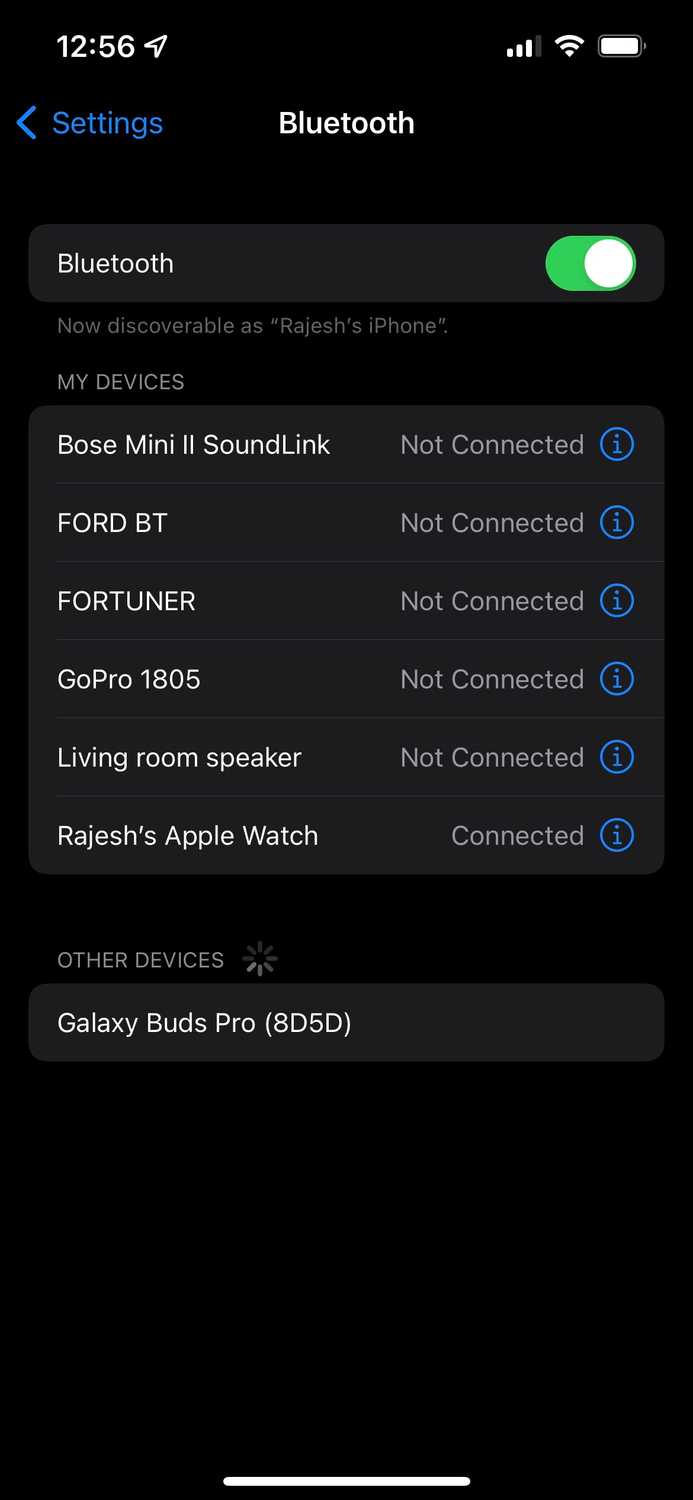
- Sau khi kết nối, nhấn vào biểu tượng Thông tin (i) ở bên cạnh tên của tai nghe và chọn Tai nghe trong phần Loại thiết bị
Nếu tai nghe không xuất hiện ở bước trên, hãy đóng nắp hộp sạc và chờ khoảng 10 giây, sau đó mở hộp và lấy một trong 2 chiếc tai nghe ra
Cách khắc phục vấn đề khi sử dụng tai nghe Galaxy Buds với iPhone
Vì không có ứng dụng chuyên biệt cho tai nghe Galaxy Buds trên iPhone và iPad nên trước tiên bạn phải ghép nối tai nghe với thiết bị Android và thiết lập các thao tác điều khiển cảm ứng theo ý muốn, sau đó tai nghe sẽ hoạt động theo cách điều chỉnh đó khi ghép nối với iPhone hoặc iPad.
Tuy nhiên không có cách nào để khôi phục các tính năng cao cấp như âm thanh vòm 360 độ và Dolby Atmos – chúng chỉ hoạt động khi tai nghe này được ghép nối với điện thoại Samsung.
Tai nghe Galaxy Buds 2 Pro có thể xử lý âm thanh với tốc độ bit cao hơn khi sử dụng với các dòng điện thoại Samsung có giao diện One UI 4.0 trở lên, nhưng đối với iPhone thì chất lượng âm thanh kém hơn một chút vì iPhone được trang bị codec âm thanh AAC Bluetooth.
Không giống như AirPods, tai nghe Galaxy Buds không hỗ trợ chuyển đổi thiết bị tự động nên sẽ không tự động kết nối với iPad khi đang hoạt động với iPhone. Bạn sẽ phải ngắt kết nối tai nghe và thiết bị theo cách thủ công trước khi kết nối với thiết bị khác, điều này có thể gây khó chịu nếu bạn sử dụng nhiều thiết bị cùng lúc.

Theo mặc định, tai nghe sẽ tự động tìm cách kết nối với thiết bị mà chúng được ghép nối gần đây nhất, thay vì thiết bị mà bạn đang sử dụng. Cả Galaxy Buds Plus và Buds 2 đều không kết nối với thiết bị đã được ghép nối, trừ khi bạn ngắt kết nối chúng với thiết bị hiện tại theo cách thủ công. Tai nghe Galaxy Buds 2 Pro không gặp vấn đề này vì nó có thể kết nối với một thiết bị đã được ghép nối mà không cần ngắt kết nối với thiết bị hiện tại.
Cuối cùng hãy lưu ý rằng bạn chỉ có thể cập nhật phần mềm cơ sở của tai nghe Galaxy Buds thông qua điện thoại Android.
Cách ghép nối tai nghe Samsung Galaxy Buds với máy Mac của Apple
Samsung cũng không có ứng dụng chuyên biệt cho tai nghe Galaxy Buds trên máy Mac, nhưng bạn có thể kết nối và sử dụng chúng với máy Mac giống như bất kỳ loại tai nghe không dây nào khác. Nhưng lưu ý rằng bạn không thể tùy chỉnh thao tác điều khiển cảm ứng và các tính năng khác của tai nghe, do đó trước tiên hãy kết nối Galaxy Buds với một thiết bị Android và thiết lập theo ý muốn, sau đó ghép nối tai nghe với máy Mac theo các bước sau:
- Mở hộp sạc của Galaxy Buds để bật tính năng ghép nối, với điều kiện chưa kết nối bất kỳ thiết bị nào khác
- Nhấn biểu tượng Apple trên thanh menu của máy Mac và chọn Cài đặt hệ thống trong menu thả xuống
- Chọn Bluetooth ở thanh bên trái
- Bật Bluetooth, sau đó máy Mac sẽ tự động quét để tìm các thiết bị Bluetooth xung quanh
- Khi đã tìm thấy tai nghe Galaxy Buds, hãy nhấn vào Kết nối
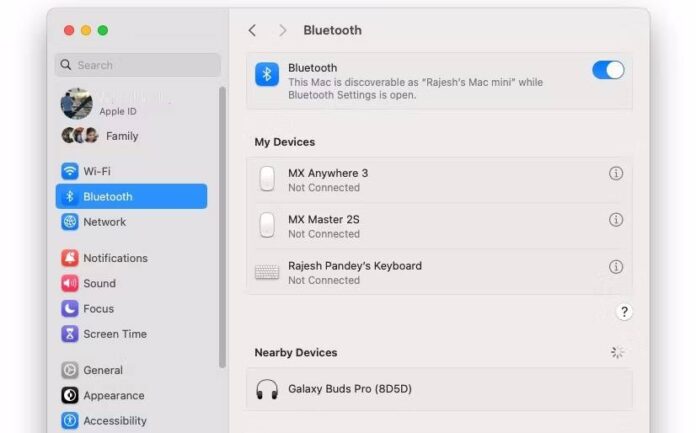
Đối với máy tính Windows, bạn có thể tải ứng dụng Galaxy Buds dành cho Windows để ghép nối với tai nghe và điều khiển các tính năng. Tuy nhiên ứng dụng này đôi khi bị trục trặc và không hoạt động chính xác, trong trường hợp đó hãy ghép nối tai nghe với máy tính Windows thông qua menu Bluetooth trong Cài đặt của máy.
Tóm lại
Bất kể bạn muốn sử dụng tai nghe Galaxy Buds với thiết bị nào, trước tiên bạn nên dùng một chiếc điện thoại Android để thiết lập tai nghe theo đúng ý muốn. Sau khi điều chỉnh các tính năng, bạn có thể ghép nối và sử dụng tai nghe với bất kỳ thiết bị nào một cách dễ dàng.
Nếu không có điện thoại Android, bạn có thể gặp khó khăn khi sử dụng tai nghe Galaxy Buds với thiết bị khác vì không thể tùy chỉnh các tính năng và thao tác điều khiển cảm ứng của tai nghe, cũng như không thể cập nhật phần mềm cơ sở của nó.
Mời bạn xem thêm các bài liên quan:
- Các tính năng của điện thoại Android giúp tập trung làm việc, bạn đã biết chưa?
- Làm cách nào để bật tắt máy tính từ xa thông qua thiết bị khác?
Hãy theo dõi BlogAnChoi để cập nhật nhiều thông tin bổ ích nhé!






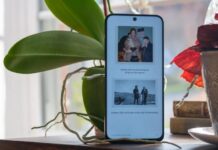



















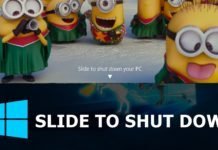























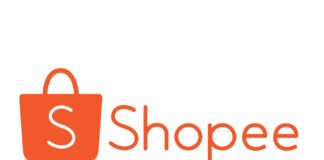
Mình rất mong muốn biết ý kiến của các bạn về bài viết này, hãy để lại bình luận giúp mình nhé.